ShareX进行滚动截图的方法
2023-08-03 16:15:09作者:极光下载站
一些小伙伴在使用ShareX的时候,想要知道怎么进行滚动截图,其实操作方法十分的简单,在ShareX中提供的截图类型是很多的,比如进行区域截图、全屏截图以及进行滚动截图等,都是有提供的,直接在截图的子选项中找到滚动截图功能,之后找到自己需要截图的页面使用滚动截图功能进行操作就好了,当你滚动截图之后,会弹出一个滚动截图的保存窗口,以及可以查看到滚动截图的数量,下方是关于如何使用ShareX进行滚动截图的具体操作方法,如果你需要的情况下可以看看方法教程,希望对大家有所帮助。
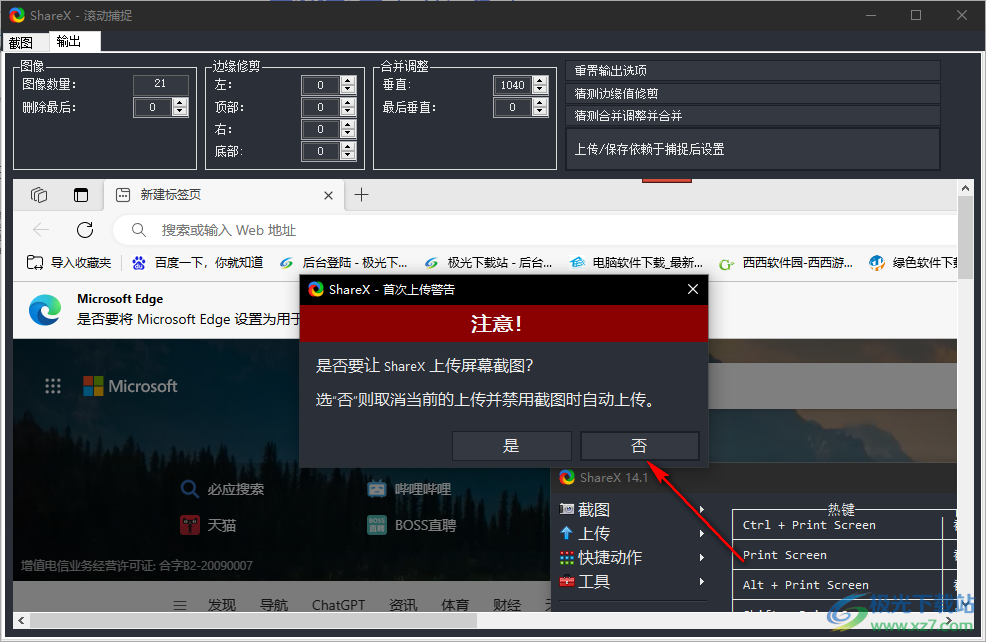
方法步骤
1.首先在电脑桌面上将ShareX用鼠标进行双击启用,然后会弹出该软件的主界面,在页面的左侧位置点击【截图】的扩展图标。
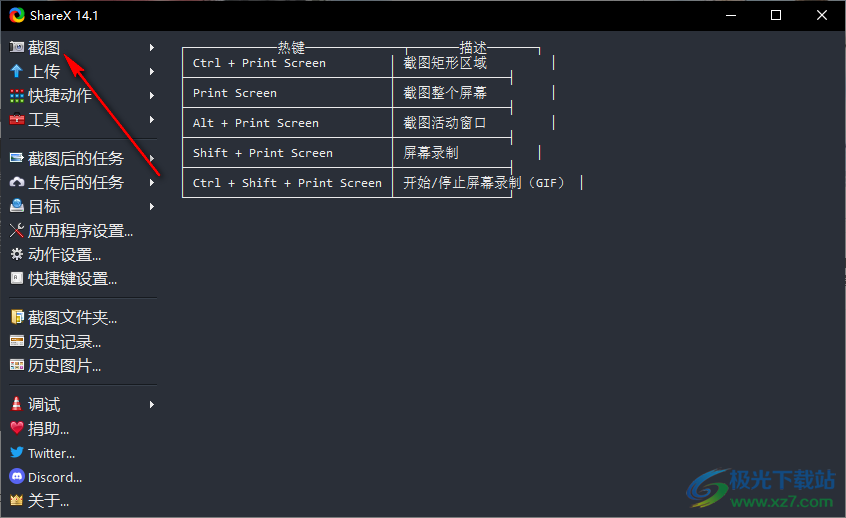
2.随后,就会弹出一个子选项,在子选项中就会看到【滚动截图】了,点击该功能选项。
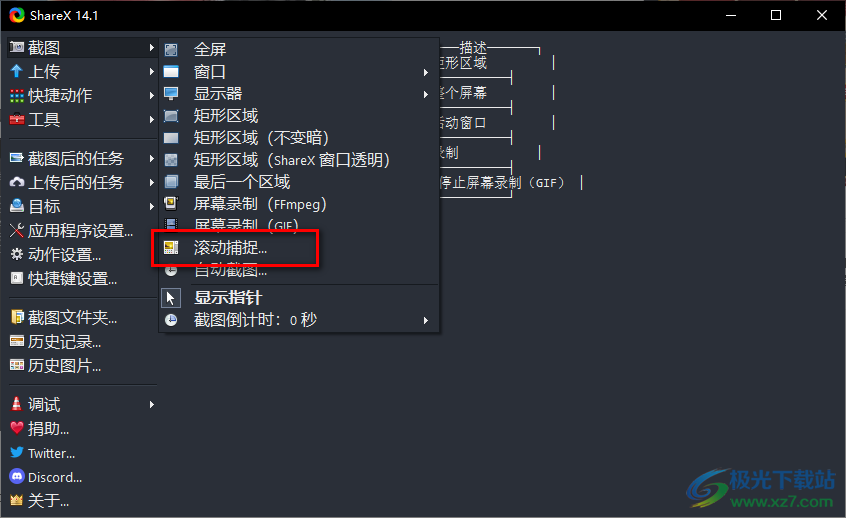
3.之后会有一个虚线出现在页面上,将虚线框选好需要截图的位置,然后点击一下,就会弹出一个滚动截图的窗口,在该窗口中点击【开始滚动捕捉】按钮。

4.点击之后,你可以滚动鼠标滚轮进行滑动页面,当你完成截图之后,点击ShareX图标就会打开滚动截图页面,这时在页面上会显示出滚动截图的数量,需要保存的话,点击右侧的【上传/保存】选项即可。

5.之后,在页面上会显示出一个提示窗口你可以点击【是】按钮进行上传图片,如果不想上传那么就点击【否】即可。
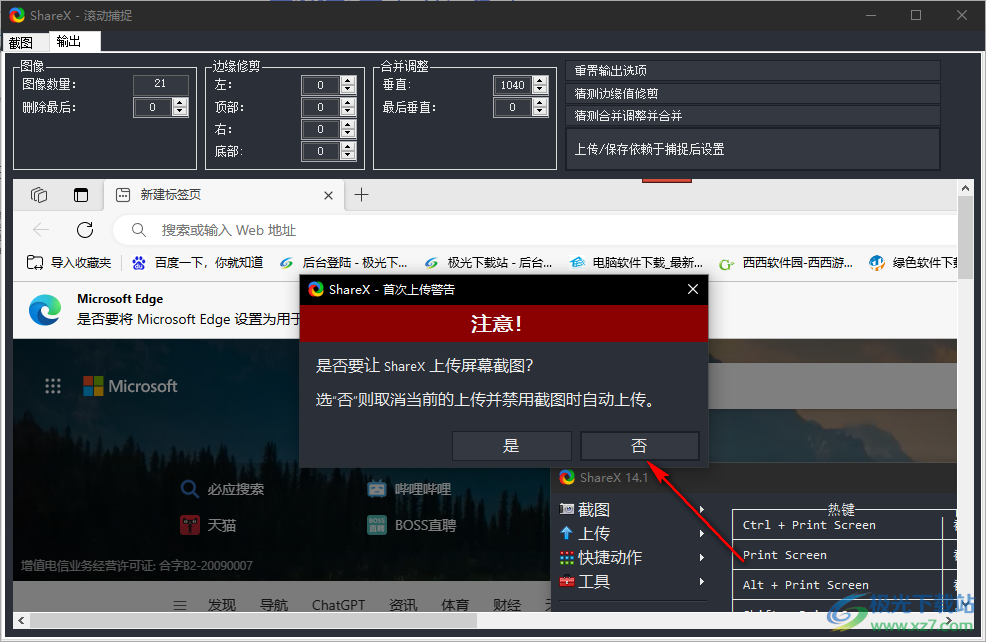
6.之后你可以打开截图查看到自己滚动截图的效果,如图所示。
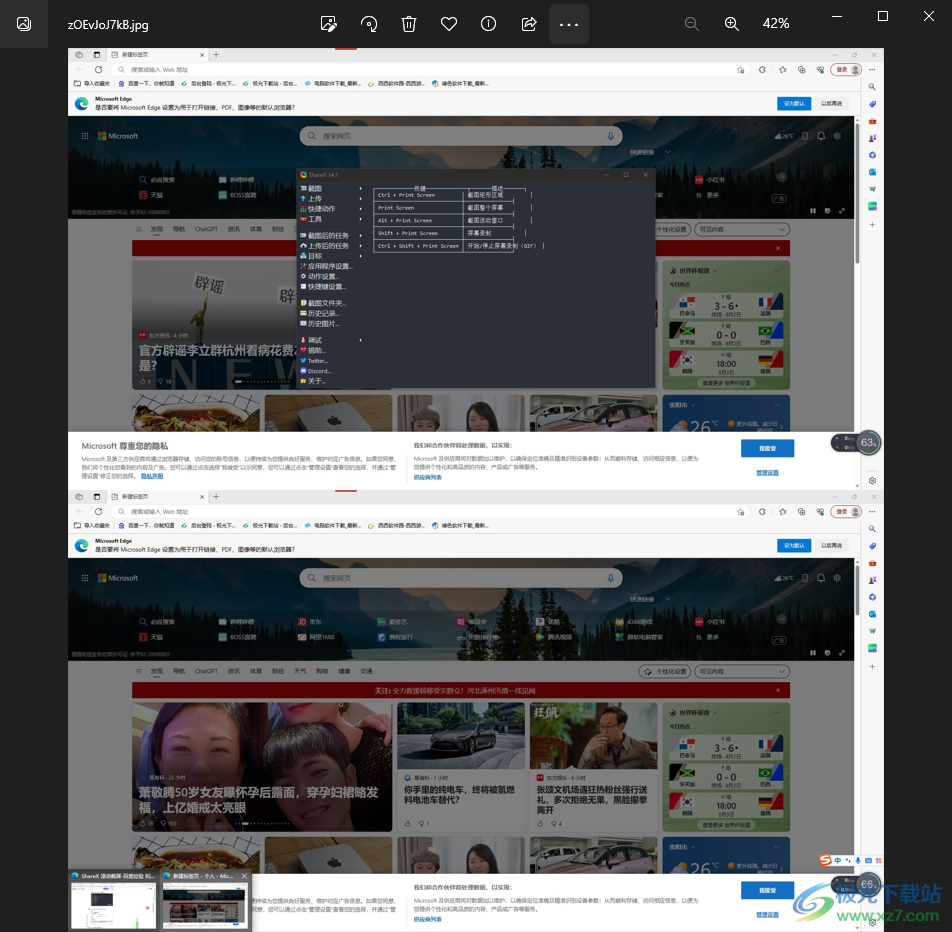
以上就是关于如何使用ShareX滚动截图的具体操作方法,在ShareX中我们可以使用到非常多的功能进行操作,截图的方式是比较多的,选择自己需要的截图方式进行截图即可,常用的滚动截图按照上述的方法教程进行操作即可,感兴趣的话可以操作试试。
